#71 LightRoom2 - podstawy obróbki lokalnej.
W związku z rosnącym zainteresowaniem i z prośbami o rady odnośnie obróbki zdjęć, postanawiałem podzielić się kilkoma trickami z zakresu "obróbki lokalnej", czyli miejscowych zmian kontrastu, ekspozycji etc. za pomocą programu Adobe Lightroom 2.
Nie każdy ma cierpliwość do studiowania "dzieł wybranych szanownego" Pana Scotta Kelby (a propos jedna z jego książek można po przeglądać tutaj).
Nie każdy ma cierpliwość do Photoshopa, ogromu wiedzy który trzeba przyswoić i tworzenia/kupowania akcji etc. proponuję zapoznanie się z programem Lightroom 2 którego 30 dniową wersję można ściągnąć tutaj.
http://www.adobe.com/products/ przy okazji wspomnę że jeżeli jakiś znajomy, ma numer seryjny i jest go wstanie nam udostępnić za powiedzmy skrzynkę piwa, to program będzie działał na kilku komputerach bez wzgledu na platformę (bardzo proszę nie prosić mnie o mój numer bo odpaliłem już LR2 na 5 kompach).
Zawsze byłem wielkim zwolennikiem manipulowania pikselami, ale tylko w tych miejscach na zdjęciu, które tego wymagają - np przyciemnianie tła, rozjaśnianie twarzy, czyli jednym słowem manipulowanie światłem i cieniami.
Niektórzy nazywają ten proces "malowaniem światłem". Mnie bliższy jest termin "obróbka lokalna". Wszystko po to by poszerzyć zakres tonalny stworzyć coś co wygląda bardziej jak to widzimy.
Na przykładnie kilku zdjęć chciałbym pokazać jak w prosty sposób, osiągnąć taki efekt w programie LR2, bez konieczności tworzenia i grzebania w warstwach, oraz malowania skomplikowanych masek.
Przykład 1.
Przepis na Anioła - czyli nie taki diabeł straszny ...:)
Miejscowe podbijanie ekspozycji i kontrastu.
Jak widać na załączonym obrazku, warunki były dalekie od idealnych, brak możliwość doświetlenia twarzy/postaci za pomocą blendy ze względu na dystans do modelki jak i charakter imprezy :)
Z pomocą przyszła paleta narzędzi znajdujących się w prawym górnym rogu, zaraz pod histogramem:
Po kliknięciu na pędzel (pierwszy z prawej), jak widać na powyższym screenshot'cie, podbiłem ekstrapozycję (tylko dla tego narzędzia) o +1.2EV, oraz zwiększyłem kontrast do +48.
Następnie po zaznaczeniu opcji Auto Mask zacząłem "malować" zmiany tylko w te obszary zdjęcia które tego wymagały: twarz, włosy ręce i ubranie dziewczynki, bez ingerencji w tło i inne fragmenty.
Z pomocą przyszła wspomniana opcja Auto Mask, która nawet przy niechlujnym manipulowaniu myszą, wykrywała automatycznie krawędzie, pozwalając na bardzo szybkie i dokładne zarysowanie obszaru który nas interesuje:
Na koniec kilka zabiegów upiększających:
Wstemplowanie niepotrzebnych detali (zaznaczonych okręgami na zdjęciu), podbicie Clarity i Vibrance - szczególnie gorąco polecam zabawę tymi dwoma suwakami :), małe wyostrzanie... i efekt końcowy:
Więcej fotek z tej imprezy, poddanych tej samej obróbce, znajdziecie tutaj:
http://adammirski.com/kylie/
Jeżeli to co przed chwilą "wypociłem" znajdzie jakiekolwiek zainteresowanie obiecuje kolejne bardziej zaawansowane przykłady użycia Lightroom 2.
pozdrawiam
V.
Lekcje i triki w LR (32 linki)